Restart
プログラムを再起動する。
引数を指定するとコマンドライン引数としてプログラム実行時に使用される。
コマンドライン引数の取得はCommandLineArgs関数で行う。
※
Restart args1 args2 args3 ...
Call
指定したラベルにジャンプし、Returnコマンド実行時にCallコマンドの次の行に復帰する。
このコマンドは省略が可能。
Call labelName args args ...
テスト: #「テロップ テスト文章」でも呼び出し可能 Call テロップ テスト文章 Exit テロップ: PaintString - - args(1) Return
If
条件分岐を実行する。
「If~Then~Endif」までを1セットとして扱い、Then、Endifのない場合はエラーとなる。
また、条件式は半角括弧「()」で括る必要がある。
条件式に使用できる演算子についてはこちらを参照。
If ( condition1 ) Then
commands1
Else
commands2
Else If ( condition2 ) Then
commands3
Endif
If (a > 3) then #変数「a」が3より大きいとき Else #変数「a」が3未満のとき Endif
Switch
条件式の値にあわせて対応するコマンドを実行する。
「Switch~Case~Endsw」までを1セットとして扱い、Endswのない場合はエラーとなる。
Switch ( condition1 )
Case value
commands1
Case Else
commands2
Endsw
Switch (a) Case "ABC" #変数「a」が"ABC"であるとき Case "DEF" #変数「a」が"DEF"であるとき Case Else #いずれにも当てはまらない場合 Endsw
Do
条件式がtrueである間、コマンドを繰り返し実行する。
「Do~Loop」までを1セットとして扱い、Loopのない場合はエラーとなる。
条件式を指定しない場合、無限ループとなるがBreakコマンドでループを抜けることが可能。
また、Skipコマンドでそのループを1回分飛ばすことが可能。
Do
commands
Loop
この場合無限ループとなる。
Do While ( condition )
commands
Loop
# マウス左ボタンがクリック(して離される)されるまで待つ ClickWait: do while (keystate(1) == false) loop do while (keystate(1) == true) loop return
Do
commands
Loop While ( condition )
For
コマンドを一定回数繰り返し実行する。
「For~Next」までを1セットとして扱い、Nextのない場合はエラーとなる。
Breakコマンドでループを抜ける、Skipコマンドでそのループを1回分飛ばすことが可能。
For var = initNum To last [Step stepNum]
commands
Next
For i = 1 To 10 # Beep.wavを再生する PlaySound Beep.wav # 1秒待つ Wait 10 Next
ForEach
配列の要素に対してコマンドを実行する。
「ForEach~Next」までを1セットとして扱い、Nextのない場合はエラーとなる。
Breakコマンドでループを抜ける、Skipコマンドでそのループを1回分飛ばすことが可能。
ForEach varName in array
commands
Next
# unitIDArrayに格納されたユニットの出撃状態を「未出撃(false)」に変更する ForEach unitID in unitIDArray # 出撃状態を「未出撃(false)」に変更 UpdateUnit unitID 出撃 false Next
Skip
Do、For、ForEachコマンドで実行されているループを一回分スキップする。
Skip
# pilotIDArrayに格納されたパイロットの残り行動回数が3未満だった場合3にする ForEach pilotID in pilotIDArray If ( Pilot(パイロット, pilotID, 残り行動回数) > 3 ) Then Skip Endif UpdatePilot pilotID 残り行動回数 3 Next
Break
Do、For、ForEachコマンドで実行されているループを終了する。
ループを抜けるまでのコマンドは全てスキップされる。
Break
Do # マウスの右クリックが押されたらループを抜ける If ( keystate( 2 ) == true) Then Break Endif ClearPicture Circle Random(480) Random(320) 32 Refresh Wait 0.1 Loop
Global
グローバル変数を作成する。
作成された変数はラベル間で自由に書き換え、読み込みが可能となる。
Global varName1 varName2 …
Global 交戦フラグ Set 交戦フラグ false
Global varName1 = expression
Global 開始日時 = Date()
GlobalByVar
指定された変数に格納された名称でグローバル変数を作成する。
作成された変数はラベル間で自由に書き換え、読み込みが可能となる。
各引数には変数(または式)が指定可能。
GlobalByVar var1 var2 …
Local 変数名1 = "撤退フラグ" Local 変数名2 = "突撃フラグ" GlobalByVar 変数名1 変数名2 ## グローバル変数「撤退フラグ」「突撃フラグ」が設定される
GlobalByVar var1 = expression
Local 変数名1 = "終了日時" GlobalByVar 変数名1 = Date() ## グローバル変数「終了日時」に値が設定される
Local
ローカル変数を作成する。
作成された変数は作成したラベル内でのみ使用が可能。
別のラベルで同名の変数が作成されていた場合、別のものとして処理される。。
ラベルを移動(Return)した時点で変数は破棄される。
Local varName1 varName2 …
Local 元文字列 Set 元文字列 "ユニット:"
Local varName1 = expression
Local 描画X座標 = Unit(ユニット, unitID, 画面X) + 32
LocalByVar
指定された変数に格納された名称でローカル変数を作成する。
作成された変数は作成したラベル内でのみ使用が可能。
別のラベルで同名の変数が作成されていた場合、別のものとして処理される。。
ラベルを移動(Return)した時点で変数は破棄される。
各引数には変数(または式)が指定可能。
LocalByVar var1 var2 …
Local 変数名1 = "敵攻撃力" Local 変数名2 = "味方攻撃力" LocalByVar 変数名1 変数名2 ## ローカル変数「敵攻撃力」「味方攻撃力」が設定される
LocalByVar var = expression
Local 変数名1 = "元文字列" LocalByVar 変数名1 = "パイロット:" ## ローカル変数「元文字列」に値が設定される
Set
変数を書き換える。
対象の変数が存在しなかった場合、ローカル変数に設定される(「Local var = expression」と同等)。
Set varName expression
Local 元文字列 Set 元文字列 "ユニット:"
Global 交戦フラグ Set 交戦フラグ #「true」が設定される
SetByVar
指定された変数に格納された名称の変数を書き換える。
対象の変数が存在しなかった場合、ローカル変数に設定される(「Local var = expression」と同等)。
引数「varName」には変数(または式)が指定可能。
SetByVar var expression
Local 元文字列 Local 変数名1 = "元文字列" SetByVar 変数名1 "ユニット:" # 変数「元文字列」に「ユニット:」が設定される
Global 交戦フラグ Local 変数名1 = "交戦フラグ" SetByVar 交戦フラグ # 変数「交戦フラグ」に「true」が設定される
Swap
変数の値を入れ替える。
Swap varName1 varName2
Local varA = "あ" Local varB = "い" Swap varA varB # 結果:varA = "い" varB = "あ"
Sort
配列の値をソートする。
Sort arrayName 降順
Local varA varA[1] = 3 varA[2] = 1 varA[3] = 2 Sort varA # 結果 # varA[1] = 1 # varA[2] = 2 # varA[3] = 3
UnSet
変数を消去する。
同名の配列が存在していた場合、それらも含めて消去される。
Unset varName
# 変数「varA」だけでなく変数「varA[***]」も消去される Unset varA
varA[2] = "test" varA[2][0] = "test0" varA[2][1][3] = "test03" # 配列の要素を消去 # この時、varA[2][0]、varA[2][1][3]も同時に削除される Unset varA[2]
Array
文字列を分割して変数の配列を作成する。
グローバル変数に同名の変数名が存在した場合、グローバル変数として作成される。
存在しない場合、ローカル変数として作成される。
配列の添え字は1が初期値となる。
Array varName srcString separator
Array arrayA "aaa,bbb,ccc,ddd" "," # 結果 # arrayA[1] = aaa # arrayA[2] = bbb # arrayA[3] = ccc # arrayA[4] = ddd
ArrayByVar
文字列を分割して変数の配列を作成する。
グローバル変数に同名の変数名が存在した場合、グローバル変数として作成される。
存在しない場合、ローカル変数として作成される。
配列の添え字は1が初期値となる。
引数「varName」には変数(または式)が指定可能。
Array varName srcString separator
Array arrayA "aaa,bbb,ccc,ddd" "," # 結果 # arrayA[1] = aaa # arrayA[2] = bbb # arrayA[3] = ccc # arrayA[4] = ddd
CopyArray
配列のコピーを作成する。
グローバル変数に同名の変数名が存在した場合、グローバル変数として作成される。
存在しない場合、ローカル変数として作成される。
CoppyArray arrayName1 arrayName2
Array arrayA "aaa,bbb,ccc,ddd" "," CopyArray arrayA arrayB # 結果 # arrayB[1] = aaa # arrayB[2] = bbb # arrayB[3] = ccc # arrayB[4] = ddd
UpVar
Callコマンドの呼び出し元の引数を使用可能にする。
UpVar
元ラベル: Call 呼び出し1 "AAA" Exit 呼び出し1: Call 呼び出し2 "BBB" Return 呼び出し2: # args(1) = "BBB" UpVar # args(1) = "BBB" # args(2) = "AAA" Return
ClearEvent
ラベルを消去する。
既にラベルが消去されている場合でもエラーは発生しない。
ClearEvent labelName
元ラベル: Call 消去されるラベル ClearEvent 消去されるラベル # エラー Call 消去されるラベル Exit 消去されるラベル: # 処理 Return
元ラベル: Call 1回だけ実行 # エラー Call 1回だけ実行 Exit 1回だけ実行: # 処理 ClearEvent Return
RestoreEvent
消去されたラベルを復帰する。
既にラベルが復帰している場合でもエラーは発生しない。
RestoreEvent labelName
元ラベル: Call 消去されるラベル ClearEvent 消去されるラベル RestoreEvent 消去されるラベル # 実行される Call 消去されるラベル Exit 消去されるラベル: # 処理 Return
SetCallInfo
現在のラベル呼び出し情報を変更する。
ラベル呼び出し情報はReturnコマンドで呼び出し元に戻るときに使用される。
無限ループが発生する可能性があるため、設定するラベル名、行数には注意が必要。
SetCallInfo labelName lineNum
ラベルA: SetLayer 最上層 10 Call ラベルB PaintString - - "スキップされる行" PaintString - - "スキップされない行" Refresh Wait 5 return ラベルB: # このラベルが呼び出された行を含むラベル名を取得する Local nowCallLabel = Script( "呼び出し元ラベル" ) # このラベルが呼び出された行数を取得する Local nowCallNum = Script( "呼び出し元行" ) SetCallInfo nowCallLabel (nowCallNum + 1) ## 下記のreturnでは「Call ラベルB」の次の行から再開するのではなく、その次の「PaintString - - "スキップされない行"」から処理が再開する return
RemoveCallInfo
現在のラベル呼び出し情報を1階層分消去する。
RemoveCallInfo
ラベルA: call ラベルB return ラベルB: RemoveCallInfo ## 次のreturnでは「ラベルA」には戻らず、「呼び出し元」に戻る return 呼び出し元: call ラベルA return
SetLayer
描画先レイヤーを設定する。
1つのレイヤーにつき100層のサブレイヤーが設定可能。初期状態は「最下層」の1番。
サブレイヤーは番号の若い順に描画される。(番号が若いほど下)
SetLayer layer subLayerNum
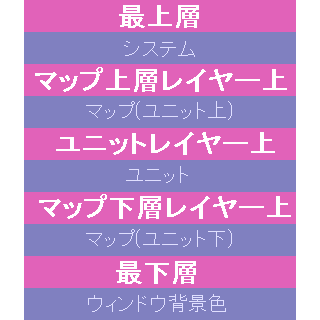
最上層
マップ上層レイヤー上(マップ上層)
ユニットレイヤー上(ユニット上)
マップ下層レイヤー上{マップ下層)
最下層
# 描画先を最上層レイヤーの1番に設定 SetLayer 最上層 1 # 文字列「描画テスト」を描画 PaintString - - "描画テスト" Refresh!!TODO:画像入れる!!
SetDrawPoint
ウィンドウの基準座標を変更する。
デフォルトは(0,0)。
SetDrawPoint X Y
# ウィンドウの基準座標を(32,32)に変更 SetDrawPoint 32 32!!TODO:画像入れる!!
Refresh
ウィンドウの描画状態を更新する。
PaintPicture、PaintString、ClearPictureなどの描画コマンドの描画結果を画面に反映する。
このコマンドを実行しない限り、描画した画像などはウィンドウに表示されない。
Refresh
# 描画先を最上層レイヤーの1番に設定 SetLarer 最上層 1 # test.pngを描画 Paintpicture test.png - - # 文字列「描画テスト」を描画 PaintString - - "描画テスト" Refresh!!TODO:画像入れる!!
ClearPicture
PaintPicture、PaintStringコマンドなどで描画された内容を消去する。
Refreshコマンドを実行するまでウィンドウは更新されない、。
ウィンドウ全体の消去。
ClearPicture
# 描画先を最上層レイヤーの1番に設定 SetLarer 最上層 1 # 文字列「描画テスト1」を描画 PaintString - - "描画テスト1" # 画面を消去 ClearPicture # 文字列「描画テスト2」を描画 PaintString - - "描画テスト2" Refresh!!TODO:画像入れる!!
レイヤー指定で画像を消去。
ClearPicture layer subLayerNum
# 描画先を最上層レイヤーの1番に設定 SetLarer 最上層 1 # 文字列「描画テスト1」を描画 PaintString - - "描画テスト1" # 描画先を最上層レイヤーの2番に設定 SetLarer 最上層 2 # 文字列「描画テスト2」を描画 PaintString - - "描画テスト2" # 画面を消去 ClearPicture 最上層 2 Refresh!!TODO:画像入れる!!
短径指定で画像を消去。
ClearPicture x1 y1 x2 y2
# 描画先を最上層レイヤーの1番に設定 SetLarer 最上層 1 # 文字列「描画テスト1」を描画 PaintString - - "描画テスト1" # 描画先を最上層レイヤーの2番に設定 ClearPicture 最上層 2 Refresh!!TODO:画像入れる!!
ピクチャーID指定で画像を消去。
ClearPicture pictureID
# 描画先を最上層レイヤーの1番に設定 SetLarer 最上層 1 # ピクチャーID「test1」を設定し、文字列「描画テスト1」を描画 PaintOption "test1" PaintString - - "描画テスト1" # ピクチャーID「test2」を設定し、文字列「描画テスト2」を描画 PaintOption "test2" PaintString - - "描画テスト2" # 画面を消去 ClearPicture "test1" Refresh!!TODO:画像入れる!!
PaintOption
次に実行される描画コマンドの描画オプションを設定する。
オプションは一度で複数を設定可で順番は自由。引数なしでデフォルトに設定を戻す。
PaintOption
PaintOption サイズ width height
PaintOption 左右反転
PaintOption 上下反転
PaintOption 右回転 angle
PaintOption 左回転 angle
PaintOption 変形 x1 y1 x2 y2 x3 y3 x4 y4
PaintOption 切り抜き x y width height
PaintOption pictureID
# 描画先を最上層レイヤーの1番に設定 SetLarer 最上層 1 # さんぷるこーど Refresh!!TODO:画像入れる!!
FilterOption
次に実行される描画コマンドのフィルタオプションを設定する。
オプションは一度で複数を設定可で順番は自由。引数なしでデフォルトに設定を戻す。
ぼかしフィルタを適用した場合、描画短径の範囲に効果が適用される。
FilterOption
FilterOption カラー colorCode persent
FilterOption 輝度 colorCode
FilterOption 明度 bright
FilterOption 色調反転
FilterOption ぼかし gauss
FilterOption レベル levelMin levelMax levelGamma levelAfterMin levelAfterMax
FilterOption 色相 hue
FilterOption 彩度 intensity
# 描画先を最上層レイヤーの1番に設定 SetLarer 最上層 1 # さんぷるこーど Refresh!!TODO:画像入れる!!
BlendOption
次に実行される描画コマンドの合成オプションを設定する。
引数なしでデフォルトに設定を戻す。
BlendOption
BlendOption blend param
合成方法
# 描画先を最上層レイヤーの1番に設定 SetLarer 最上層 1 # さんぷるこーど Refresh!!TODO:画像入れる!!
PaintPicture
画像を描画する。
対応している画像のフォーマットは「Bmp」「Png」「Jpeg」。
透明度(アルファ値)を持った画像の描画にも対応している。
「ファイル名_a」という画像を同フォルダ内に格納すると、その画像を描画時の透明度情報として使用する。
その場合、透明度情報用画像の色が黒(RGB(0,0,0))に近いほど描画時に透明となる。
使用する場合「透過」を引数に指定する必要がある。
PaintPicture fileName x y [ 透過 colorCode ]
# 描画先を最上層レイヤーの1番に設定 SetLarer 最上層 1 # さんぷるこーど Refresh!!TODO:画像入れる!!
PaintSprite
分割画像を描画する。
対応している画像のフォーマットは「Bmp」「Png」「Jpeg」。
透明度(アルファ値)を持った画像の描画にも対応している。
「ファイル名_a」という画像を同フォルダ内に格納すると、その画像を描画時の透明度情報として使用する。
その場合、透明度情報用画像の色が黒(RGB(0,0,0))に近いほど描画時に透明となる。
使用する場合「透過」を引数に指定する必要がある。
PaintSprite fileName width height num x y [ 透過 colorCode ]
# 描画先を最上層レイヤーの1番に設定 SetLarer 最上層 1 # さんぷるこーど Refresh!!TODO:画像入れる!!
PaintAnime
アニメーション画像を描画する。
対応している画像のフォーマットは「Bmp」「Png」「Jpeg」。
透明度(アルファ値)を持った画像の描画にも対応している。
「ファイル名_a」という画像を同フォルダ内に格納すると、その画像を描画時の透明度情報として使用する。
その場合、透明度情報用画像の色が黒(RGB(0,0,0))に近いほど描画時に透明となる。
使用する場合「透過」を引数に指定する必要がある。
PaintAnime fileName width height start end afterProc afterStart speed x y [ 透過 colorCode ]
# 描画先を最上層レイヤーの1番に設定 SetLarer 最上層 1 # さんぷるこーど Refresh!!TODO:画像入れる!!
Font
PaintStringコマンドで適用されるフォントを変更する。
引数なしでデフォルト設定。
デフォルト:Font "MS ゴシック" 16px regular #FFFFFF
フォントファイル(ttf)を「Database」ディレクトリ直下に配置することで使用することが可能。(βv0.05暫定仕様)
Font "Italic" "Bold" "Regular" "アンチエイリアス" (fontSize)px fontName colorCode
# 描画先を最上層レイヤーの1番に設定 SetLarer 最上層 1 # さんぷるこーど Refresh!!TODO:画像入れる!!
PaintString
文字列を描画する。書体、サイズなどはFontコマンドで設定可能。
画像描画に比べると実行速度が遅い。
このコマンドのみエスケープシーケンスを使用可能。描画時のみ特定の文字に置換される。
エスケープシーケンスは次の四種。「\s」⇒「/」 「\d」⇒「"」 「\p」⇒「(」 「\q」⇒「)」
PaintString X Y string
# 描画先を最上層レイヤーの1番に設定 SetLarer 最上層 1 paintstring - 220 "phoenix(仮) ver0.0" paintstring - 240 "テストシナリオ" Refresh!!TODO:画像入れる!!
PaintString string
# 描画先を最上層レイヤーの1番に設定 SetLarer 最上層 1 paintstring "文字列描画テスト" Refresh!!TODO:画像入れる!!
PaintString X Y string "true"
このオプションを指定した上でFontコマンドにおいて「アンチエイリアス」を指定すると、
小さなサイズのフォント用のアンチエイリアス処理を実行する
# 描画先を最上層レイヤーの1番に設定 SetLarer 最上層 1 font "アンチエイリアス" paintstring - - "文字列描画テスト" "true" Refresh!!TODO:画像入れる!!
ShapeOption
Circle、Box、Polygonなどの、図形描画コマンドの描画方法を設定する。
引数なしでデフォルト設定。
デフォルト:1px #000000 塗りつぶし #FFFFFF
ShapeOption
ShapeOption thickness borderColor [塗りつぶし isFill]
# 描画先を最上層レイヤーの1番に設定 SetLarer 最上層 1 Refresh!!TODO:画像入れる!!
Arc
円弧、または扇形を描画する。
画像描画に比べると実行速度が遅い。
例 X Y radius startAngle endAngle
# 描画先を最上層レイヤーの1番に設定 SetLarer 最上層 1 Refresh!!TODO:画像入れる!!
Oval
比率を指定可能な楕円を描画する。
画像描画に比べると実行速度が遅い。
Oval X Y radiusH radiusV
# 描画先を最上層レイヤーの1番に設定 SetLarer 最上層 1 Refresh!!TODO:画像入れる!!
Circle
円を描画する。
画像描画に比べると実行速度が遅い。
Circle X Y radius
# 描画先を最上層レイヤーの1番に設定 SetLarer 最上層 1 Refresh!!TODO:画像入れる!!
Line
線を描画する
画像描画に比べると実行速度が遅い。
Line startX startY endX endY
# 描画先を最上層レイヤーの1番に設定 SetLarer 最上層 1 Refresh!!TODO:画像入れる!!
Box
四角形を描画する。
画像描画に比べると実行速度が遅い。
Box X Y width height
# 描画先を最上層レイヤーの1番に設定 SetLarer 最上層 1 Refresh!!TODO:画像入れる!!
Polygon
多角形を描画する。
画像描画に比べると実行速度が遅い。
Polygon X1 Y1 X2 Y2 X3 Y3 ... Xn Yn
# 描画先を最上層レイヤーの1番に設定 SetLarer 最上層 1 Refresh!!TODO:画像入れる!!
Pixel
1pxの点を描画する。
画像描画に比べると実行速度が遅い。
Pixel X Y color
# 描画先を最上層レイヤーの1番に設定 SetLarer 最上層 1 Refresh!!TODO:画像入れる!!
BasePoint
ウィンドウ左上の描画基準座標を設定する。
初期設定はX=0、Y=0。
このコマンドで設定される描画基準座標はすべての画像描画(マップ、ユニット含む)に適用される。
BasePoint X Y
# 描画先を最上層レイヤーの1番に設定 SetLarer 最上層 1 Refresh!!TODO:画像入れる!!
MapPoint
マップ左上の描画基準座標を設定する。
初期設定はX=0、Y=0。
このコマンドで設定される描画基準座標はマップ、ユニットの描画に適用される。
BasePoint X Y
# 描画先を最上層レイヤーの1番に設定 SetLarer 最上層 1 Refresh!!TODO:画像入れる!!
SetPicturePoint
すでに描画済みの画像、または図形の描画座標を変更する。
このコマンドを使用する場合、PaintOptionコマンドでピクチャーIDを指定しておく必要がある。
座標の変更はRefreshコマンドを実行することで反映される。
SetPicturePoint pictureID X Y
# 描画先を最上層レイヤーの1番に設定 SetLarer 最上層 1 # ピクチャーIDを「ピクチャー1」に設定 PaintOption "ピクチャー1" # 画像をX座標100、Y座標100の位置に描画 PaintPicture "Graphics\Test.png" 100 100 Refresh # 5秒待つ Wait 5 # ピクチャーID「ピクチャー1」を設定された画像の座標をX座標200、Y座標200に変更する SetPicturePoint "ピクチャー1" 200 200 Refresh!!TODO:画像入れる!!
SetZOrder(βv0.12現在廃止中)
指定したピクチャIDを持つ画像の描画順を設定する。
設定した値が小さいほど奥に描画される。また、この値はレイヤー単位で適用される。
座標の変更はRefreshコマンドを実行することで反映される。
このコマンドを実行していない場合、Z座標は0が指定されている。
SetZOrder pictureID Z
# 描画先を最上層レイヤーの1番に設定 SetLarer 最上層 1 # ピクチャーIDを「ピクチャー1」に設定 PaintOption "ピクチャー1" # 画像をX座標100、Y座標100の位置に描画 PaintPicture "Graphics\TestA.png" 100 100 # Z座標を設定 SetZOrder "ピクチャー1" 10 # ピクチャーIDを「ピクチャー1」に設定 PaintOption "ピクチャー2" # 画像をX座標150、Y座標150の位置に描画 PaintPicture "Graphics\TestBb.png" 150 150 # Z座標を設定 SetZOrder "ピクチャー2" 5 Refresh ## ピクチャー2をあとに描画しているが、ピクチャー1のほうが手前に表示される SetLarer 最上層 2 # ピクチャーIDを「ピクチャー1」に設定 PaintOption "ピクチャー3" # 画像をX座標125、Y座標125の位置に描画 PaintPicture "Graphics\TestC.png" 125 125 # Z座標を設定 SetZOrder "ピクチャー3" 0 refresh ## この場合、ピクチャー3はもっとも低いZ座標を指定しているが手前に表示される ## ※描画先レイヤーがほかの画像よりも手前であるため!!TODO:画像入れる!!
PlayMidi
Midiファイルを再生する。または一時停止中のMidiを再生再開する。
引数は順序どおり指定し、指定しなかった場合それ以降を省略する。
PlayMidi fileName "ループ" "停止" volume tempo fadeinTime fadeoutTime seek pitch
PlayMidi
MidiOption
再生、一時停止中のMidiに再生オプションを設定する。
MidiOption "ループ" [ "音量" volume ] [ "テンポ" tempo ] [ "ピッチ" pitch ] [ "シーク" seek ]
PlaySound
オーディオファイルを再生する。対応ファイル形式はWav、mp3、ogg。
引数なしの場合、一時停止中のすべてのオーディオを再生再開する。
PlaySound fileName
※ループなしで1度だけ再生される。
PlaySound fileName volume
※ループなしで1度だけ再生される。
PlaySound fileName soundID "ループ" "停止" volume pan frequency startPos loopStartPos
※ループ、停止、音量、バランス、周波数、再生開始位置、ループ時再生開始位置は"-"を指定することでデフォルトとなる。
PlaySound soundID
PlaySound
StopSound
オーディオの再生を停止する。指定していたサウンドIDは削除される。
引数なしの場合、全てのオーディオの再生を停止。
StopSound soundID
SoundOption
再生(または一時停止中)のオーディオに再生オプションを設定する。
SoundOption soundID [ "音量" volume ] [ "パン" pan ] [ "周波数" frequency ]
ChangeMap
マップを変更する。
全てのユニットのマップ上存在フラグがfalseに変更される。
"非同期"オプションを設定した場合、Refreshコマンドを実行するまで画面は更新されない。
また、ファイル名に"-.map"を指定した場合、マップ情報をすべて破棄する。
ChangeMap fileName "非同期"
# 描画先を最上層レイヤーの1番に設定 SetLarer 最上層 1 Refresh!!TODO:画像入れる!!
Load
データフォルダをロードする。
指定したデータフォルダがロード済みであってもエラーは発生せず、ロード処理も実行されない。
Load folderName
Forget
Loadコマンドでロードしたデータフォルダを削除する。
そのフォルダに含まれている、既に作成されたユニット、パイロット、アイテムデータは削除される。
Forget folderName
RemoveUnit
Unitコマンドで作成したユニットを削除する。
装備中のアイテム、搭乗中のパイロットのデータは削除されない
RemoveUnit unitID
ReplaceUnit
ユニットデータを入れ替える。
HP、ENなどのステータスはすべて初期状態に変更される。
座標情報、マップ上存在フラグ、描画フラグは入れ替え前の値が使用される。
ReplaceUnit unitID dataName
UpdateUnit
ユニットの持つステータスを書き換える。
→topReplacePilot
パイロットデータを入れ替える。
データで定義されているステータスはすべて初期状態に変更される。
現在SP、獲得EXP、レベル、気力、適用スペシャルパワー、残り行動回数は入れ替え前の値が使用される。
また、ユニットに付与する武器、アビリティの残弾数も入れ替え前の値が使用される。
ReplacePilot pilotID dataName
UpdatePilot
パイロットの持つステータスを書き換える。
UpdatePilot pilotID case value ...
値を参照するためにはPilot()関数を使用する。
ReplaceItem
アイテムデータを入れ替える。
ユニットに付与する武器、アビリティの残弾数は入れ替え前の値が使用される。
ReplaceItem itemID dataName
UpdateItem
アイテムの持つステータスを書き換える。
→topRequire
スクリプトファイルを読み込む。
既に読み込み済みのスクリプトファイルを指定してもエラーは発生せず、処理も行われない。
Require fileName
Disuse
Requireコマンドで読み込まれたスクリプトファイルを削除する。
現在実行中のラベルが存在するスクリプトファイルは削除できない。
Disuse fileName
LoadCSV
CSVファイルを読み込む。
既に同じ名称のデータを読み込んでいた場合でもエラーは発生せず、処理を行わない。
CSVファイルは1行目にフィールド名を記述し、二行目からデータ部を記述する。
フィールド名が空白だけで構成されていた場合、エラーとなる。
LoadCSV fileName dataName
Open
指定したファイルをテキスト形式で読み込む。
一度に操作できるファイルは1つまでで、次のファイルを開くにはCloseコマンドでいったんファイルを閉じる必要がある。
Open fileName for mode
Openコマンドで開かれているファイルに文字列を書き込む。
書き込まれた内容はCloseコマンドを実行したタイミングでファイルに反映される。
Print string
CopyFile
ファイルを指定したディレクトリにコピーする。
CopyFile srcFileName copyFileName
MoveFolder
フォルダを移動する。
例 srcFolderName toFolderName
Input
IME入力を開始する。リターンキーが押されるか、Escキーが押されると入力を終了する。
入力中文字列のフォントはFontコマンド、IME変換ウィンドウの色はSetIMEColorで指定することが可能。
Input strNum X Y varName defaultString
入力した値は第四引数「varName」に保持されるが、InputStr関数でも取得可能。
SetIMEColor
Inputコマンドでの入力中に表示されるIME変換ウィンドウの色を設定する。
SetIMEColor changingStrColor notChangingStrColor changingAreaCursorColor changingBgColor IMEBorderColor IMEBgColor
Wait
指定された秒数だけコマンド実行を一時停止する。
小数点以下の数値を指定可能だが、画面のリフレッシュ時間(1/60秒)未満のウェイトは非推奨。
また、一時停止している状態でもPaintAnimeコマンドなどで描画されたアニメーションは停止しない。
Wait secound
Timer
Timer startを実行した時間を0秒として、指定した時間が経つまでコマンド実行を一時停止する。
小数点以下の数値を指定可能だが、画面のリフレッシュ時間(1/60秒)未満のウェイトは非推奨。
また、一時停止している状態でもPaintAnimeコマンドなどで描画されたアニメーションは停止しない。
Timer "start"
Timer secound
Timer "start" Timer 10 ##10秒経つまで停止 ##~色々な処理~ Timer 15 ##15秒経つまで停止するが、処理の実行によってすでに15秒以上経過していた場合は停止せずスキップされる
SaveScreen
現在表示されている画面を画像ファイルとして保存する。
SaveScreen type fileName